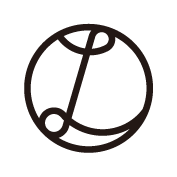1.ログイン
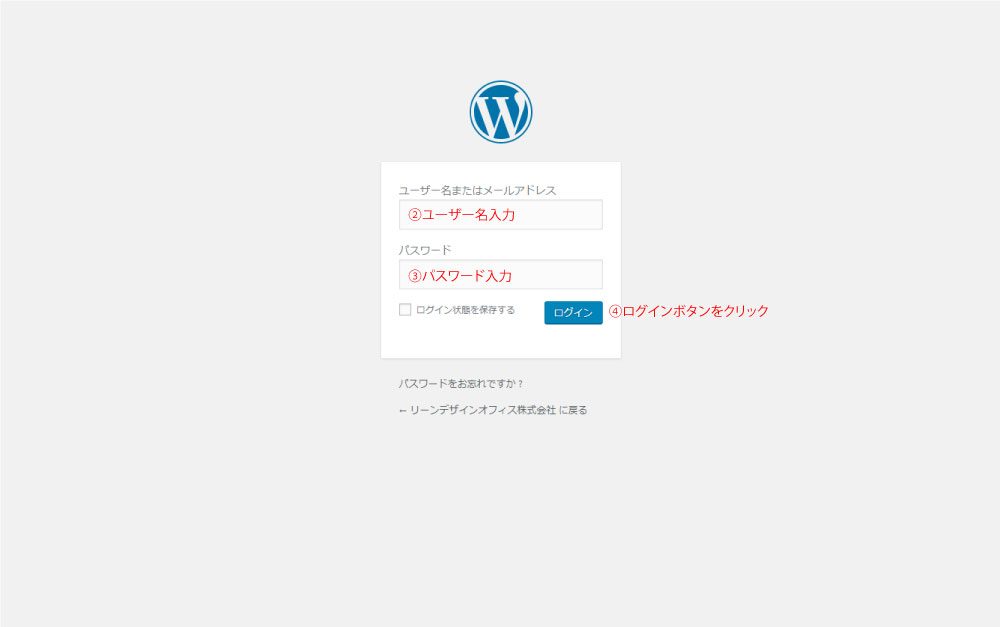
①事前にお伝えしているユーザー名やパスワードを入れる画面にアクセスします。
②ユーザー名を入力します。
③パスワードを入力します。
※大文字と小文字を区別して入力してください。
④ログインボタンをクリックします。
2.投稿の新規追加画面から記事を投稿
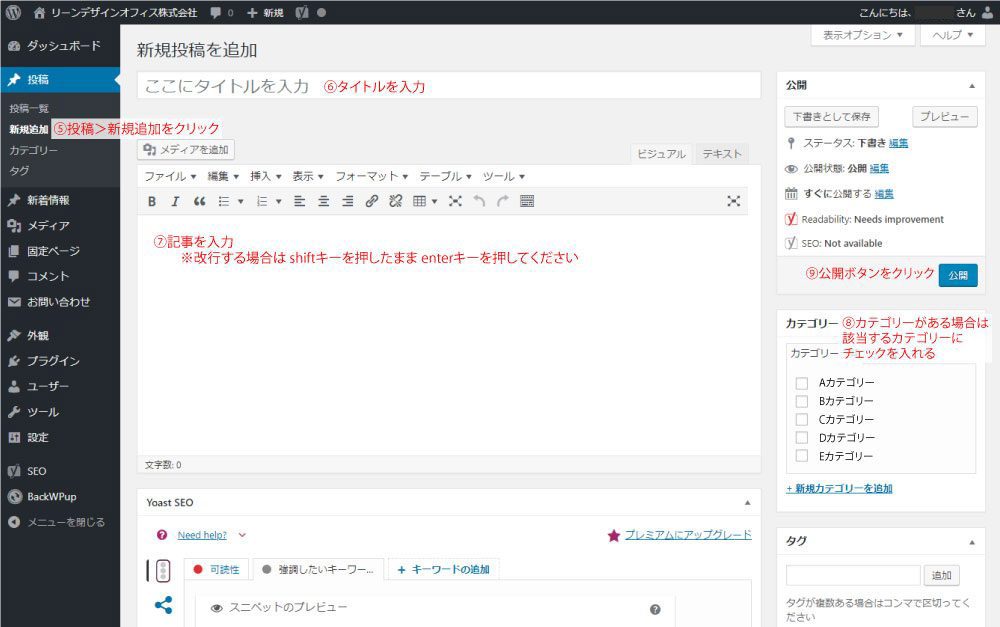
⑤画面左側の「投稿」にマウスを持っていき、その下に表示された「新規追加」をくりっくします。
⑥ここにタイトルを入力と書かれた部分にタイトルを入力してください。
※このタイトルが、トップページの新着情報の枠内に表示されます。
⑦記事を入力します。
※改行をする場合はshiftキーを押したままenterキーを押します。shiftキーを押さずにenterキーを押すと、段落が変わり、行の間が広くなります。
⑧カテゴリーがわかれている場合は、該当するカテゴリーにチェックを入れてください。
⑨「公開ボタン」をクリックすると、ホームページ上に記事が公開されます。
補足:画像を投稿する場合
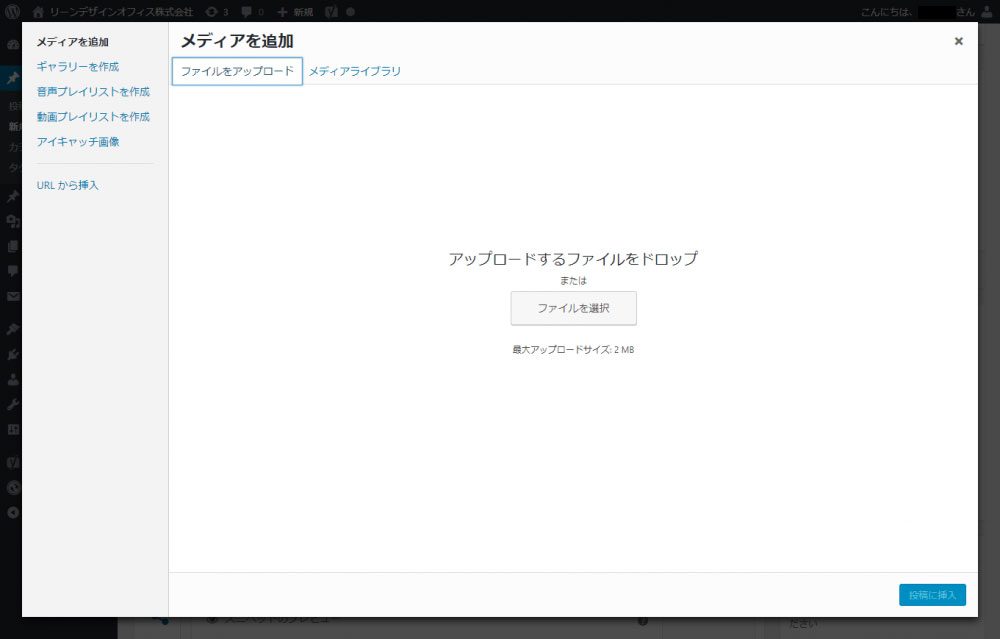
画像を投稿する際は、画像を挿入したい場所にカーソルを合わせ、タイトル入力欄の下にある「メディアを追加」ボタンをクリックすると上の画像のようなウィンドウが表示されます。画像を選択し、右下の「投稿に挿入」ボタンをクリックすると画像が投稿されます。